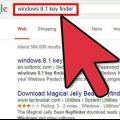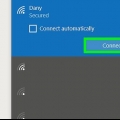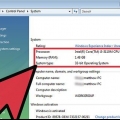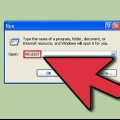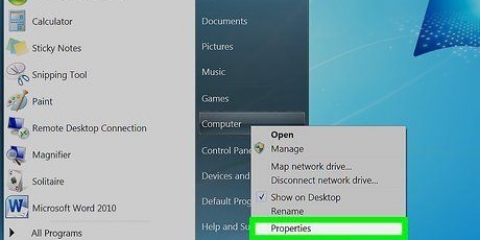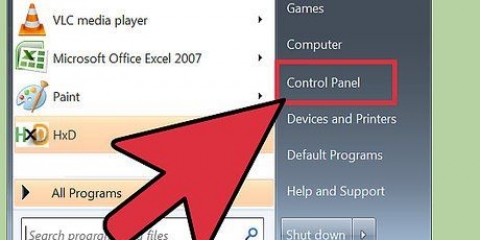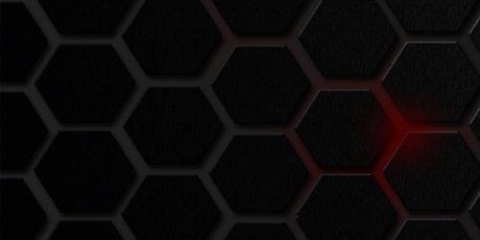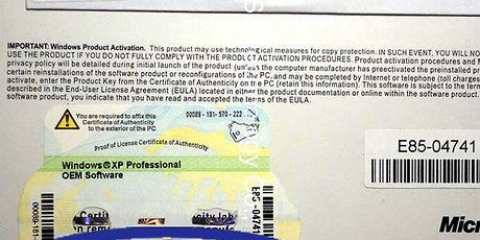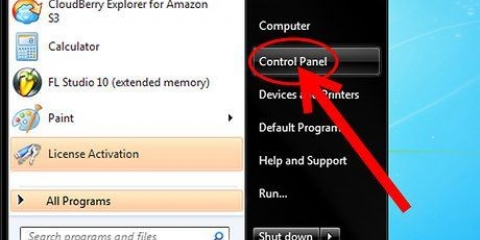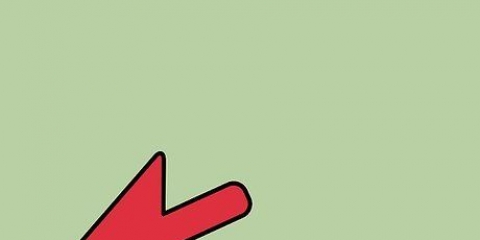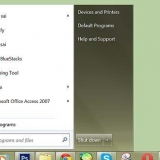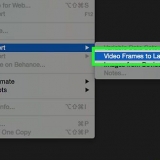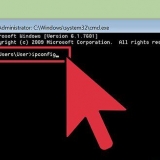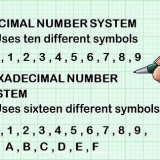För att till exempel titta på ASCII Star Wars, skriv öppen handduk.blinkljus.NL och tryck ↵ Gå in. Du kan också initiera en anslutning direkt från kommandotolken genom att skriva telnet server adress[portvin].
Aktivera telnet i windows
Telnet är ett kommandoradsverktyg utformat för att hantera fjärrservrar via kommandotolken. Till skillnad från Windows XP och Vista installeras inte Telnet-klienten automatiskt i Windows 7. Du måste aktivera den innan du kan arbeta med den. Se steg 1 nedan för att lära dig hur du gör båda.
Steg
Del 1 av 2: Installera Telnet

1. Öppna kontrollpanelen. Telnet är inte installerat som standard med Windows 7. Den kommer att behöva aktiveras manuellt för att kunna användas. Du kan göra detta via kontrollpanelen, som kan nås från Start-menyn.

2. Öppen "Program och funktioner" eller "Program". Det tillgängliga alternativet beror på om kontrollpanelen visas som en ikon eller en kategori, men båda leder dig till samma plats.

3. Klicka på länken "Aktivera eller inaktivera Windows-funktioner" länk. Du kan bli tillfrågad om administratörslösenordet.

4. Hitta listan "Telnet-klient". I listan över tillgängliga funktioner ser du en post som heter Telnet Client. Du kanske måste scrolla ner för att hitta den. Markera rutan bredvid Telnet-klient och klicka på OK.
Du kan behöva vänta en minut eller två för att klienten ska installera efter att du har valt den.

5. Installera Telnet via kommandotolken. Om du föredrar att göra allt via kommandotolken kan du installera Telnet med ett snabbt kommando. Öppna först Kommandotolken av cmd skriva i rutan Kör. Skriv på kommandoraden pkgmgr /iu:"TelnetClient" och tryck ↵ Gå in. Efter några ögonblick tas du tillbaka till kommandotolken
Starta kommandofönstret igen för att börja använda Telnet.
Del 2 av 2: Använda Telnet

1. Öppna kommandotolken. Telnet körs via kommandotolken. Du kan öppna Kommandotolken genom att trycka på vinna eller cmd skriv i textfältet Kör.

2. Starta Telnet-klienten. typ telnet och tryck ↵ Enter för att öppna Microsoft Telnet. Kommandotolken försvinner och du kommer till Telnets kommandorad, visas som Microsoft Telnet>.

3. Anslut till ett Telnet. På Telnet-kommandoraden skriver du Öppen server adress[portvin]. Du har lyckats ansluta till servern när du antingen får ett välkomstmeddelande eller ombeds ange ditt användarnamn och lösenord.

4. Stäng din Telnet-session. När du har hanterat din Telnet-server måste du koppla från innan du stänger fönstret. Du gör detta genom att öppna Telnet-kommandoraden med Ctrl+]. typ sluta med och tryck ↵ Enter för att stänga anslutningen.
Оцените, пожалуйста статью